在win8.1系统的开始菜单中找不到运行选项的情况怎么办?
作者:佚名 来源:雨林木风 2019-03-20 14:37:13
现在的系统的运行窗口对大家都比较重要,而且其重要性远远超乎人们的想象,比如说在win8.1系统中只要在开始菜单中就可以打开运行选项了,但是却有一些用户说点击开始菜单时却没有找到运行选项,这样的情况他们也不知道如何解决,那么这个是怎么回事呢?该如何解决呢?其实大家不用担心,方法很简单,下面跟随小编一起来看看具体的解决方法。接下来小编为大家介绍两种解决方法,大家可以根据自己的喜好进行操作;
步骤一:首先我们需要打开电脑,之后打开 Metro 界面,并在右侧的搜索框中直接输入需要在运行中输入的命令,如“CMD” ;
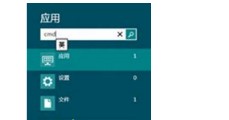
步骤二:按照上述步骤操作后,我们会发现左侧会跳出对应命令的应用,按照提示点击即可打开。(这时候需要给大家科普一下,也许大家不清楚为什么?这是因为Metro应用中,支持直接输入命令,就会显示系统所支持的“应用”、“设置”和“文件”,另外我们还可以直接输入对应的系统设置,如:电源管理,即可弹出电源管理应用。)
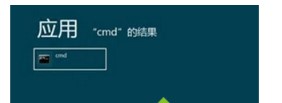
方法二:
步骤一:首先我们需要打开电脑,之后按下“Windwos徽标键+R” 组合键就可以直接呼出运行框。针对这个方法是比较简单操作的。
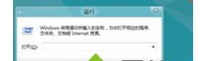
以上详细的操作就是win8.1系统在开始菜单找不到运行选项的解决方法,如果你或你身边的朋友有这个需要的话,不妨试试,希望能给你带来帮助。
相关阅读
- 热门手游
- 最新手游
- 本类周排行
- 本类总排行

























